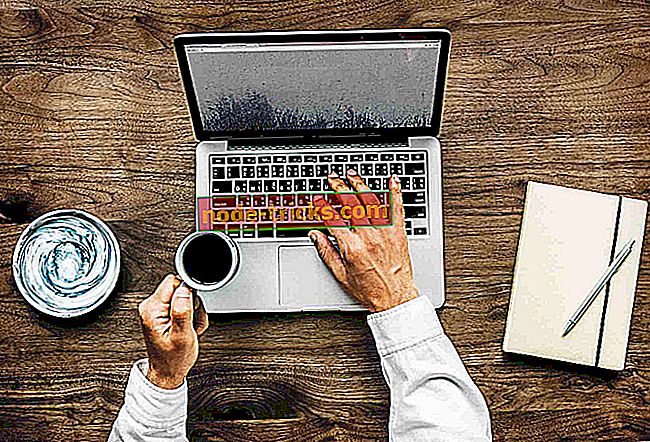Fix: Mängu installimine igaveseks
Kaasaegsete mängude suurus võib kindlasti paigaldusprotsessi pikendada. Kuid me võime siiski järeldada, et isegi sarnased Gears of War 4, mis on tohutu suurusega ja DLC-de arvukus, paigaldatakse mõne tunni pärast.
Aga mida teha, kui mängu installimine on nii pikk, et te pole isegi kindel, kas edenemisriba edeneb?
Sellele on mitmeid võimalikke põhjuseid ja me tegime kindlasti selle artikliga kaetud. Mõnikord on probleem paigaldusfailides ja lisaprogrammides ning see on kergesti määratletav alternatiivse mängu installimise teel.
Teisest küljest, kui töötate samas takistuses erinevate paigaldusprotsessidega, tasub kontrollida oma kõvaketast nende HDD tervisekontrolli tarkvara abil.
Niisiis, soovitame teil läbida kõik sammud ja loodetavasti oleme selged.
Kuidas lahendada mängu ummikusse paigaldamise protsessi igavikuks
- Sulgege ja proovige uuesti
- Käivitage installer ühilduvusrežiimis w / administratiivne luba
- Taaskäivitage Steam ja proovige uuesti
- Defragmentige HDD ja kontrollige selle tervist
- Kontrollige oma Interneti-ühendust
Lahendus 1. Lõpeta ja proovige uuesti
Lihtne, kuid siiski elujõuline samm, kui midagi sellist juhtub. Eriti kui installite Steam kliendi või tema eakaaslastega digitaalseid koopiaid. Lisaks veenduge, et teil on piisavalt ruumi. Vajadusel vabasta ruumi.
Kaasaegsed mängud on varustatud paljude täiendavate plaastrite ja uuendustega, mis võivad mõnikord võtta kuni 10, 20 või rohkem gigabaiti. Põhimõtteliselt peate installimisprotsessi lõpuleviimiseks kasutama mõnikord ka olemasolevaid värskendusi. Ja see pikendab paigaldamise protsessi.
Seetõttu peate kindlasti peatama installiprotsessi, puhastama kõik, kontrollima kõiki kaasatud muutujaid (salvestusruumi, õigusi jne) ja alustama nullist. Veelgi enam, kui on olemas võimalus, saate seadistada otse ja vältida Steam / Battle.net / Origin klienti.
Lahendus 2. Käivitage installer ühilduvusrežiimis w / administratiivne luba
Kuigi me oleme selle juures, väärib märkimist, et mõnikord võib praeguse süsteemi versiooniga kokkusobimatus peatuda või isegi takistada paigaldajatel installi lõpuleviimist.
Selle vältimiseks soovitame teil mängu ühilduvuse režiimis käivitada algselt ennustatud süsteemi versiooni. See tähendab, et kui teie mäng on vanem, siis veenduge, et see käivitatakse Windows 7 või 8 ühilduvuse režiimis. Lisaks on oluline, et paigaldaja saaks teie süsteemis muudatusi teha.
Kui te sellest ei tea, peaksid alltoodud sammud näitama, kuidas seda teha:
- Navigeerige kausta, kus mängu häälestus (Setup.exe, enamasti ajast) asub. See on kas installi kettal või arvuti mälus.
- Paremklõpsake "Setup.exe" ja avage Properties .
- Valige vahekaart Ühilduvus .
- Kontrollige " Käivita see programm ühilduvusrežiimis " kasti.
- Valige rippmenüüst Windows 7 või Windows 8.
- Nüüd märkige ruut „ Käivita see programm administraatorina ”.
- Muudatuste kinnitamiseks klõpsake OK.
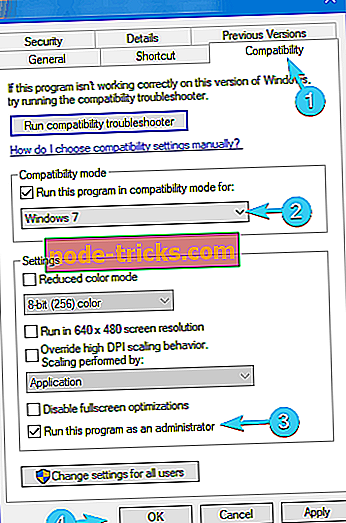
Seejärel proovige mängu uuesti installida ja installimisprotsess peaks oluliselt kiirendama. Vastupidi, kui ootate ikka veel vanust ja edenemisriba liigub nagu tigu, kontrollige kindlasti allpool toodud täiendavaid samme.
3. lahendus - taaskäivitage Steam ja proovige uuesti
Kuigi digitaalne levitamine soodustab juurdepääsu teatud mängule, on sellel ka probleeme. Rohkem kui vähesed kasutajad leidsid Steam'i kliendi süüdi rohkem kui aeglaselt.
Selle probleemi lahendamiseks on parim Steami taaskäivitamine ja sealt liikumine. Lisaks saate käivitada spetsiaalse käsu käsul Käivita kõrgendatud käsureal. See käsk taastab Steami vaikeväärtusteks ja see on hea viis installimise vältimiseks.
Steami konfiguratsiooni hülgamiseks järgige alltoodud samme:
- Sulgege Steam töölaua klient.
- Paremklõpsake tegumiribal ja avage tegumihaldur .
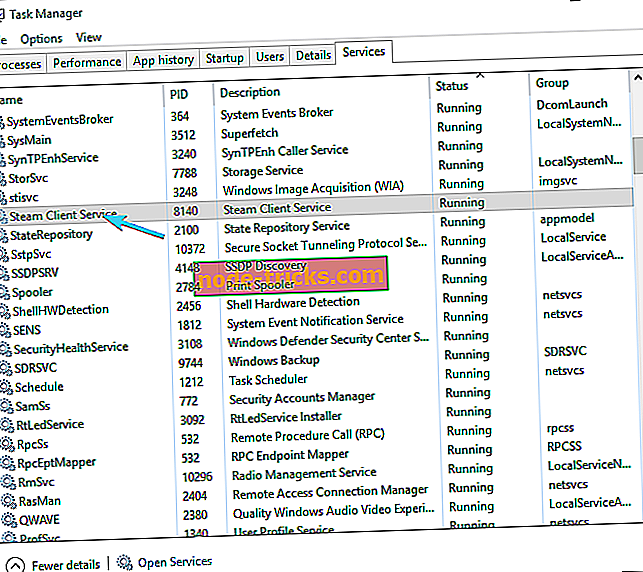
- Avage detailid ja tapke kõik aktiivsed Steamiga seotud protsessid.
- Vajutage Windowsi klahvi + R, et kutsuda käsk Kõrge tõstetud käsurida.
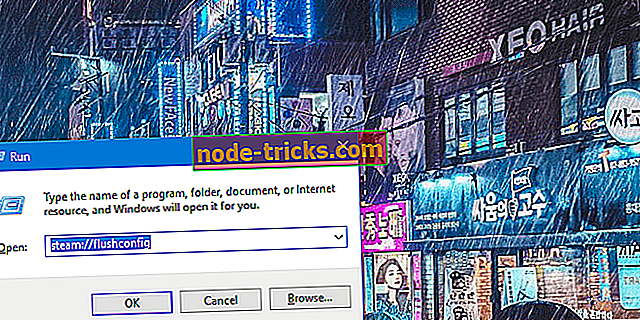
- Kopeerige ja kleepige järgmine käsureale käsk ja vajutage Enter:
- aur: // flushconfig
- Oodake mõnda aega ja taaskäivitage arvuti.
Me selgitasime kogu käesolevas artiklis kirjeldatud protseduuri, et kontrollida seda kindlasti.
Lahendus 4. Defragmentige HDD ja kontrollige selle tervist
Varasemad sammud oleks pidanud tegelema vähemate kurjategudega, kuid lõpuks oleme jõudnud halvima stsenaariumi juurde. Ja see on HDD rike. HDD terviseprobleemide või korruptsiooni esimesed sümptomid on oluliselt lühenenud lugemiskiirused, seega võib selleks ajaks failide paigaldamine või kopeerimine tavalisest rohkem aega võtta.
Kui teie kõvaketas jõuab selle staadionini, on liiga hilja seda enamasti parandada. Võib-olla on killustatuse tasemed liiga kõrged või mõned parandatavad vead.
Nende lahendamiseks võite pöörduda kolmanda osapoole tööriista poole või kasutada sisseehitatud süsteemi tööriistu. Windows 10-s toimige järgmiselt.
- Avage see arvuti või failibrauser.
- Paremklõpsake süsteemi partitsiooni (enamik ajast C :) ja avage atribuudid .
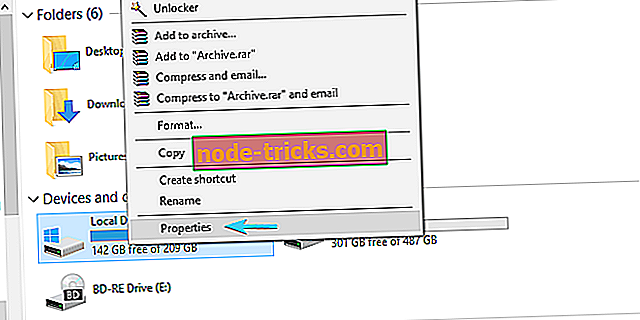
- Valige vahekaart Tööriistad .
- Klõpsake jaotises Vea kontrollimine nuppu Kontrolli .
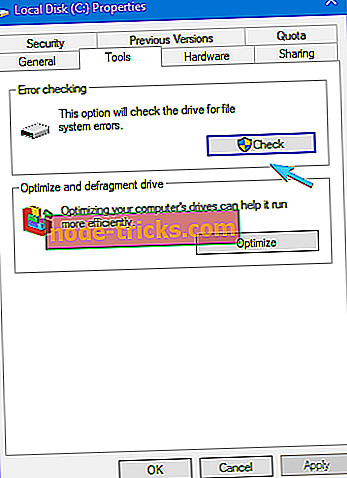
- Klõpsake nuppu Scan drive. See peaks leidma ja parandama kõik draivivead.
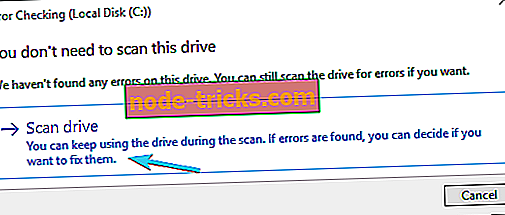
- Nüüd mine tagasi tööriistade vahekaardile ja " Optimeeri ja defragmentige draivi " all klõpsake nuppu Optimeeri .
- Tõstke esile süsteemi partitsiooni draiv ja klõpsake nuppu Optimeeri .
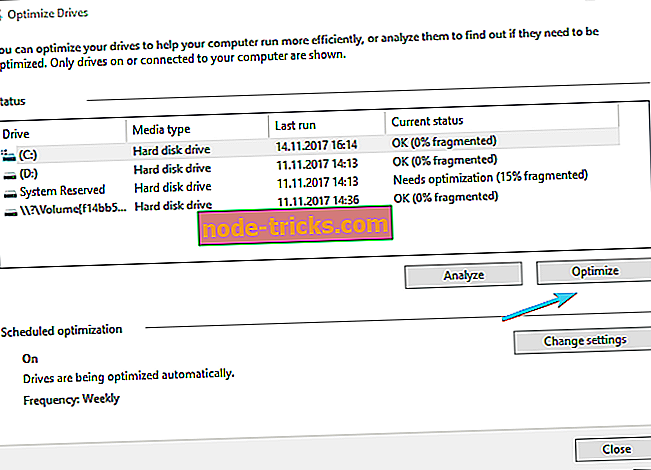
- Defragmentimisprotsess võtab aega, sõltuvalt HDD suurusest ja killustatuse tasemest.
Kui pärast seda olete ikka sama vana pika paigaldusega, soovitame teil põhjalikumalt läheneda. Seda saab teha käsku Kontrollige ketta, et kinnitada ketta terviklikkus. Siin on, kuidas seda teha:
- Tippige Windowsi otsinguribale käsk Command .
- Paremklõpsake käsuviipil ja käivitage see administraatorina.
- Tippige käsureal järgmine käsk ja vajutage Enter:
- chkdsk / f C:
- Oodake, kuni tööriist ketast analüüsib ja võimalikke vigu lahendab.
Kui isegi pärast seda, kui olete sama probleemiga kinni jäänud, saate:
- Pikendage tõrkeotsingut, kasutades ühte käesolevas artiklis toodud kolmanda osapoole vahenditest.
- Vahetage kõvaketas uuega.
See peaks seda tegema. Juhul, kui teil on täiendavaid lahendusi või küsimusi seoses ülaltoodud küsimustega, rääkige meile kõigepealt allpool olevas kommentaaride osas.

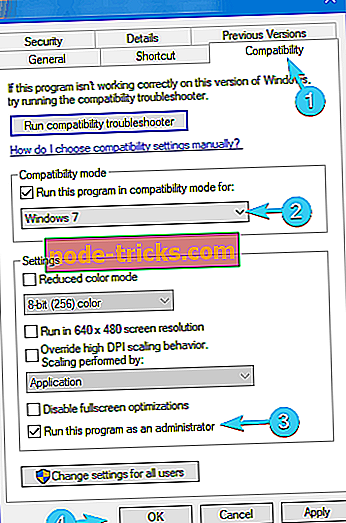
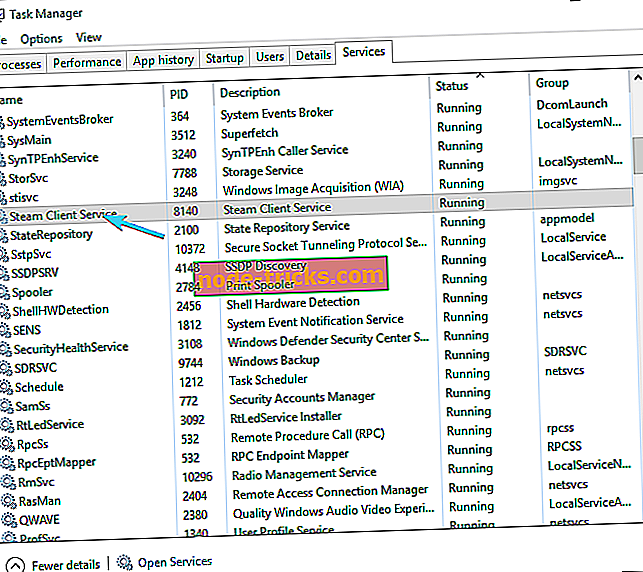
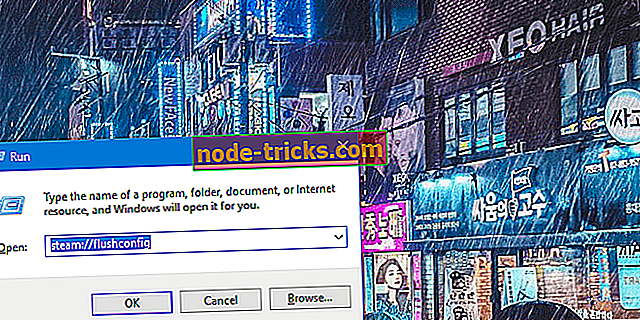
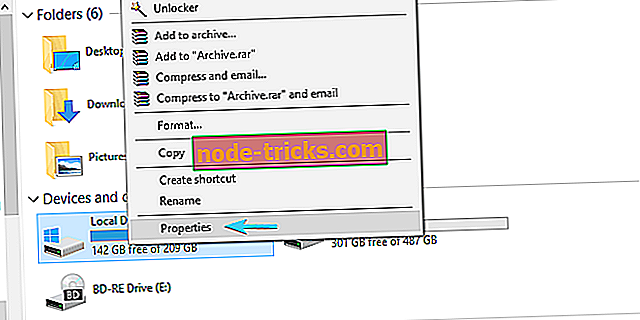
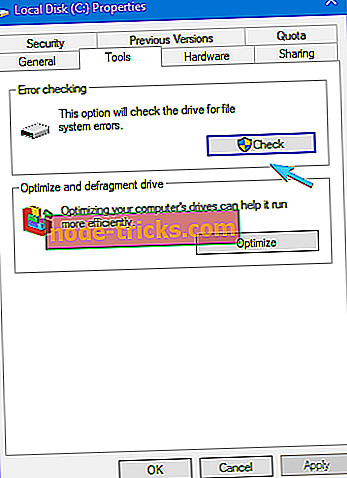
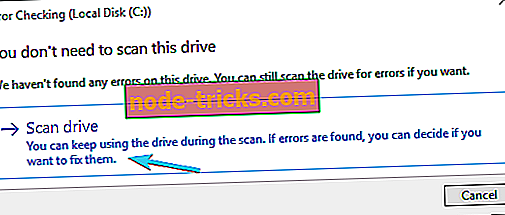
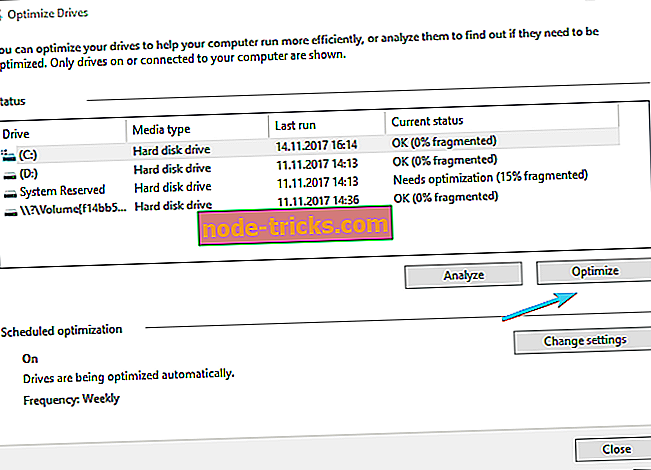


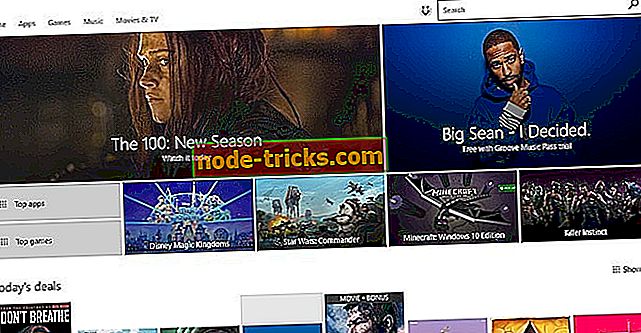

![Windows 10 värskendusviga 0x8007001F [Fix]](https://node-tricks.com/img/windows/973/windows-10-update-error-0x8007001f.jpg)